Kuidas Google'i assistenti Androidis sisse või välja lülitada
Miscellanea / / April 05, 2022
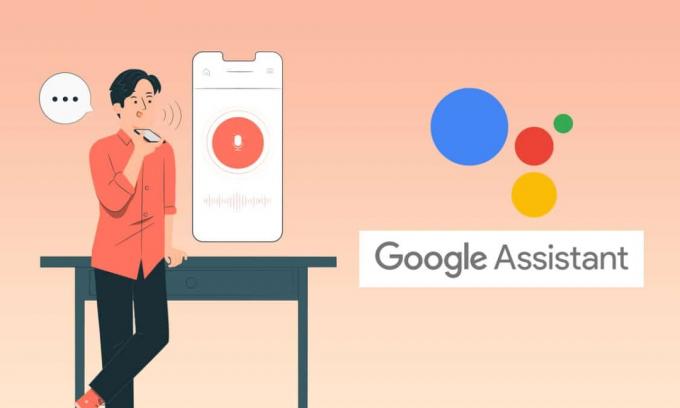
Google Assistant on uskumatu tehisintellekti tööriist, mis võib teid kuulates käivitada kiire otsingu ja täita mitmesuguseid ülesandeid. See ärkab üles, kui lausute need kuulsad sõnad OK Google või Hei Google. Seda saab kasutada meeldetuletuste seadmiseks, koosolekute planeerimiseks jne. See on tõhus tööriist, mida saab kasutada siis, kui te ei soovi oma telefoni kätega juhtida. See on eelinstallitud kõikidesse Android-seadmetesse ja on alati valmis teie käske kuulama. Kui soovite teada, kuidas Google'i assistenti sisse lülitada, olete õiges kohas. Selles artiklis õpetame teile, kuidas häälaktiveeritavat Google'i assistenti sisse lülitada. Kui olete Google'i assistenti mõnda aega kasutanud ja mõelnud, kuidas assistenti välja lülitada, vastame ka sellele.

Sisu
- Kuidas Google'i assistenti Androidis sisse või välja lülitada
- Professionaalide nõuanne: lülitage iPhone'is sisse Google'i assistent
Kuidas Google'i assistenti Androidis sisse või välja lülitada
Enne kui vastate oma põletavale küsimusele, kuidas Google'i assistenti sisse lülitada, vaatame mõningaid uskumatuid asju, mida saate korda saata.
- See suudab juhtida mitut seadet.
- See võib lugeda teateid ja muud sisu.
- See võib teie muusikat esitada ja otsida.
- See võib teie jaoks rakendusi avada.
- See võib broneerida pileteid filmidele ja muudele etendustele.
Pärast mõne funktsiooni mõistmist jätkakem otse sammudega. Seda funktsiooni saate kasutada nii Androidis kui ka iOS-is. Google on muutnud selle seade lubamise üsna lihtsaks ja saate seda teha, järgides neid samme.
Märge: Nutitelefonidel pole samu seadete valikuid. Need on tootjati erinevad, seega kontrollige enne nende muutmist õigeid sätteid. Järgmised meetodid pärinevad Honor Play seadmest.
Kui teil on Android-seade, ei laadi te midagi alla ega installi. Assistent on kaasas Androidiga, peate selle lihtsalt lubama ja saate seda teha, järgides neid samme.
1. Ava Google rakendust ja puudutage nuppu Profiili ikoon.
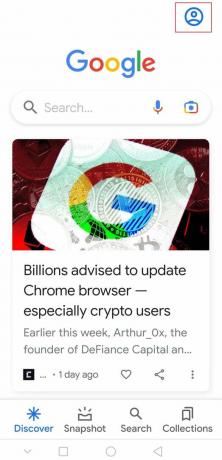
2. Puudutage nuppu Seaded.
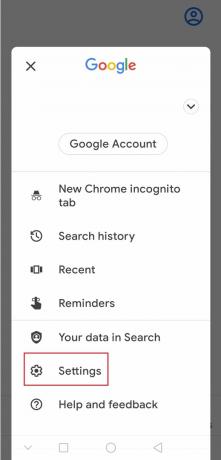
3. Seejärel puudutage nuppu Hääl.
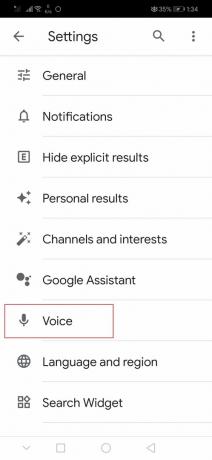
4. Puudutage nuppu Voice Match allpool Hei Google.

5. Lülitage sisse Tere Google suvand nagu näidatud.
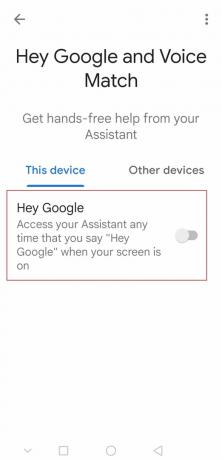
6. Siin puudutage Edasi.

7. Puudutage nuppu Ma nõustun tingimustega nõustuma.

Kui olete lõpetanud, lubatakse assistent ja saate selle äratada, öeldes Tere Google ja Ok Google. Nii saate häälaktiveeritud Google'i assistendi sisse lülitada.
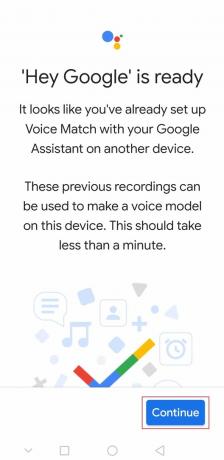
Loe ka:Kuidas lubada Google'i assistendis tume režiim
Kuigi assistent on suurepärane funktsioon, ohustab see teie privaatsust. See kuulab teid pidevalt, et saaks alati vastata oma äratuskõnele, milleks on Ok või Hei Google, ja salvestab teie sõnad seega andmetena. Õnneks saate selle hõlpsalt keelata, järgides neid samme.
1. Jälgi Sammud 1 ja 2 ülaltoodud jaotisest avamiseks Google'i seaded.
2. Puudutage nuppu Google'i assistent.
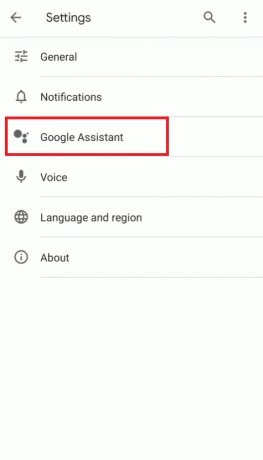
3. Seejärel puudutage nuppu Assistent.
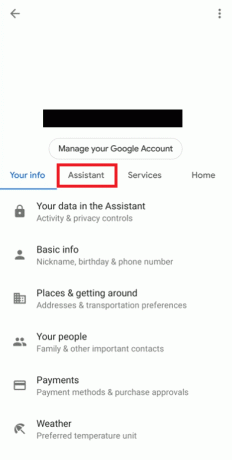
4. Kerige alla ja leidke Telefon valik all Assistent seadmeid ja puudutage seda.

5. Lülita välja Google'i assistent.

6. Lõpuks väljuda rakendusest.
Professionaalide nõuanne: lülitage iPhone'is sisse Google'i assistent
Apple on eemaldanud funktsiooni, mis võimaldas assistendi kasutamist Siri kaudu ja seda otseteede kaudu. Ainus viis assistendi kasutamiseks nüüd iPhone'is on selle rakenduse avamine alati, kui soovite seda kasutada.
1. Mine lehele Google'i assistent rakendus ametlik allalaadimisleht ja puudutage SAADA ja siis installida. See installib rakenduse teie iPhone'i.
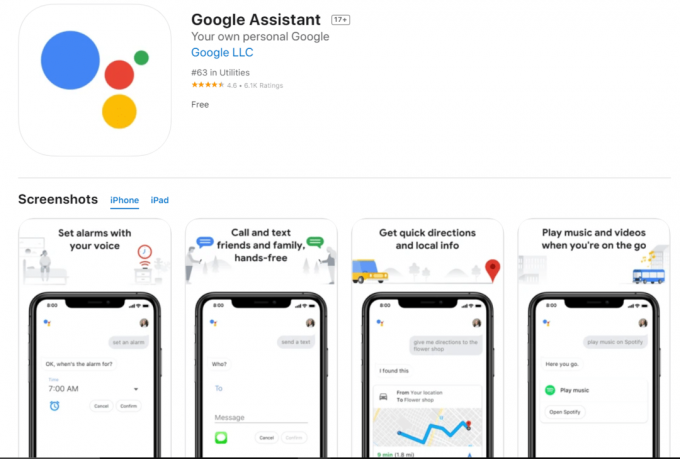
2. Rakenduses Logi sisse oma Google'i kontoga. Kui olete juba sisse logitud, jätkake oma kontoga.
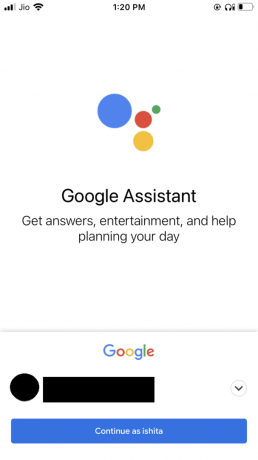
3. Järgmisel lehel näete hüpikakent Google Partnersi koostöö kohta. Puudutage nuppu JÄTKA nuppu.
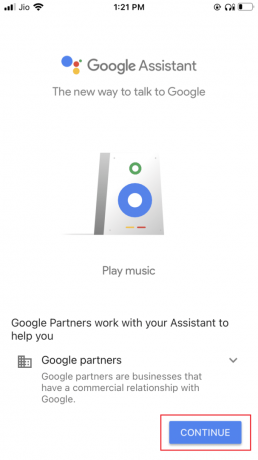
Märge: Kinnitage kõik juurdepääsu taotlevad viibad.
Korduma kippuvad küsimused (KKK)
Q1. Kas Google'i assistent suudab telefonikõnedele vastata?
Ans. Jah, saab vastata telefonikõnedele ja ka küsida, mis on kõne eesmärk. See võib isegi kõne tagasi lükata, kui tuvastab, et tegemist on rämpspostikõnega. Kui kasutate Google'i assistenti, võite puudutada Ekraanikõne kõne saamise ajal.
Q2. Kas Google'i assistendi kasutamine on tasuta?
Ans.Jah, see on täiesti tasuta funktsioon, mida pakub Google ilma varjatud makseteta.
Soovitatav:
- 31 parimat veebikraapimise tööriista
- Kuidas Androidis prügikasti tühjendada
- Snap Camera kasutamine Google Meetis
- Google Chrome'i parandamine Avaneb automaatselt Windows 10-s
Loodame, et sellest juhendist oli abi ja saime vastata kuidas Google'i assistenti sisse või välja lülitada. Kui teil on küsimusi või ettepanekuid, jätke need kommentaaride jaotisse.



